Πώς να διαγράψετε σχόλια στο Word
Microsoft Word Γραφείο Ήρωας Λέξη / / May 17, 2022

Τελευταία ενημέρωση στις
Θέλετε να εργαστείτε συλλογικά σε ένα έγγραφο; Θα μπορούσατε να σκεφτείτε να χρησιμοποιήσετε το Microsoft Word για να το κάνετε.
Το Word έχει μια σειρά από χαρακτηριστικά που το καθιστούν ιδανικό για συλλογική εργασία, συμπεριλαμβανομένης της δυνατότητας να προτείνει προτάσεις και να προσθέτει σχόλια. Ωστόσο, εάν δεν θέλετε να βλέπετε αυτά τα σχόλια, μπορείτε να τα διαγράψετε από το έγγραφό σας.
Δείτε τι πρέπει να κάνετε για να διαγράψετε σχόλια στο Word.
Πώς να αφαιρέσετε σχόλια στο Word
Σχόλια είναι σημειώσεις που μπορείτε να προσθέσετε σε ένα έγγραφο στο Word. Αυτά θα μπορούσαν να είναι μια σημείωση ενός συντάκτη, που σας υπενθυμίζει να κάνετε μια αλλαγή. Μπορείτε επίσης να χρησιμοποιήσετε σχόλια για να υπενθυμίσετε στον εαυτό σας να αλλάξετε κάτι στο έγγραφό σας.
Εάν θέλετε να καταργήσετε σχόλια στο Word, μπορείτε να το κάνετε εύκολα ακολουθώντας τα παρακάτω βήματα.
Για να αφαιρέσετε σχόλια στο Word:
- Ανοίξτε το έγγραφό σας στο Word.
- Τύπος Ανασκόπηση στην κορδέλα.
- Περιηγηθείτε στα σχόλιά σας πατώντας Επόμενο ή Προηγούμενος σύμφωνα με το Σχόλιο Ενότητα.
- Για να διαγράψετε ένα μεμονωμένο σχόλιο, περιηγηθείτε σε αυτό μέχρι να είναι ορατό το σχόλιο και, στη συνέχεια, πατήστε Διαγράφω.
- Για να διαγράψετε όλα τα σχόλια στο Word, πατήστε το βέλος προς τα κάτω δίπλα στο Διαγράφω κουμπί.
- Στο αναπτυσσόμενο μενού, πατήστε Διαγραφή όλων των σχολίων στο έγγραφο.
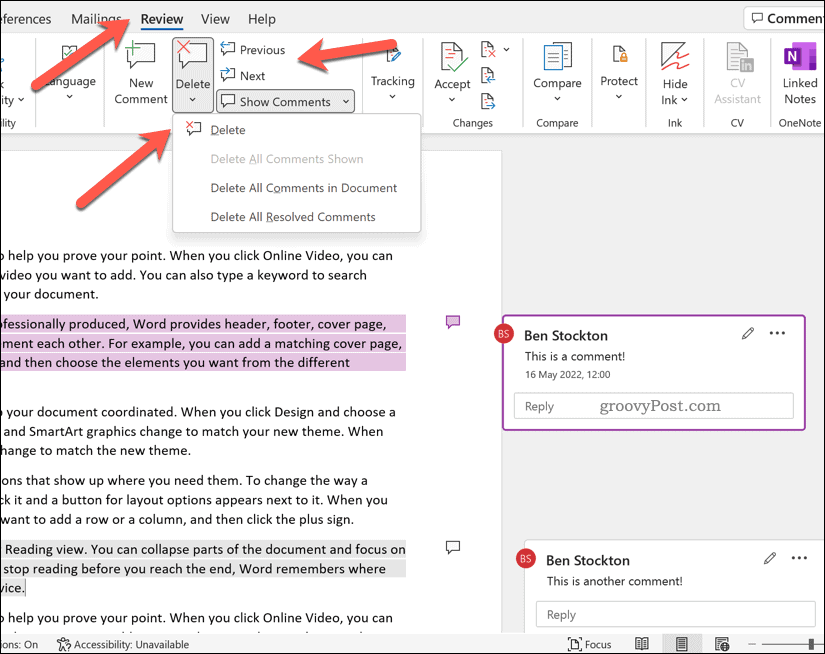
Πώς να κρύψετε σχόλια στο Word
Αν το προτιμάτε απόκρυψη σχολίων στο Word, αντί να τα διαγράψετε, μπορείτε να το κάνετε μέσω του Ανασκόπηση αυτί.
Για απόκρυψη σχολίων στο Word:
- Ανοίξτε το έγγραφο του Word.
- Πάτα το Ανασκόπηση καρτέλα στη μπάρα κορδέλας.
- Για να αποκρύψετε μηνύματα σχολίων (αλλά αφήστε το εικονίδιο ένδειξης σχολίων), πατήστε το Εμφάνιση σχολίων επιλογή κάτω από το Σχόλια Ενότητα.
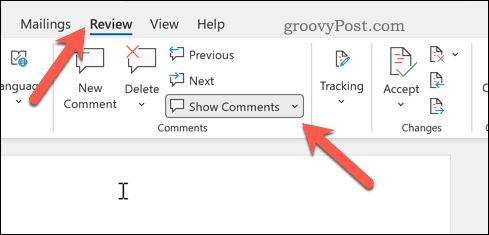
- Για πλήρη απόκρυψη σχολίων (συμπεριλαμβανομένων των εικονιδίων ένδειξης), πατήστε Χωρίς Σήμανση σύμφωνα με το Παρακολούθηση αντ' αυτού.
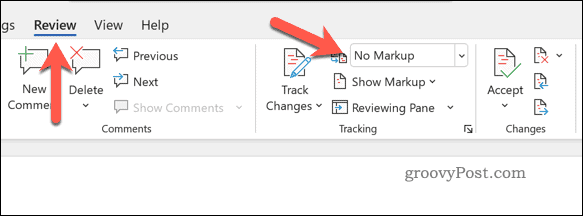
Με αυτόν τον τρόπο, τα σχόλιά σας θα παραμείνουν στο έγγραφό σας, αλλά δεν θα είναι ορατά ενώ κάνετε περαιτέρω αλλαγές.
Πώς να αφαιρέσετε τις παρακολουθούμενες αλλαγές στο Word
Παρακολούθησαν αλλαγές προτείνονται αλλαγές, που έγιναν από άλλους, τις οποίες μπορείτε να ενσωματώσετε στο έγγραφο του Word. Όπως υποδηλώνει το όνομα, αυτές είναι μόνο προτάσεις—μπορείτε είτε να εγκρίνετε τις αλλαγές είτε να τις απορρίψετε.
Εάν θέλετε, μπορείτε να καταργήσετε όλες τις παρακολουθούμενες αλλαγές σε ένα έγγραφο του Word.
Για να αφαιρέσετε τις παρακολουθούμενες αλλαγές στο Word:
- Ανοίξτε το έγγραφο του Word.
- Επιλέγω Ανασκόπηση από την κορδέλα.
- Σύμφωνα με το Αλλαγές ενότητα, πατήστε Επόμενο ή Προηγούμενος για να εναλλάσσεται κάθε προτεινόμενη αλλαγή.
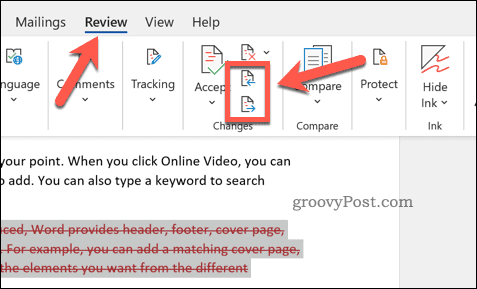
- Για να αποδεχτείτε οποιαδήποτε από τις παρακολουθούμενες αλλαγές, πατήστε Αποδέχομαι.
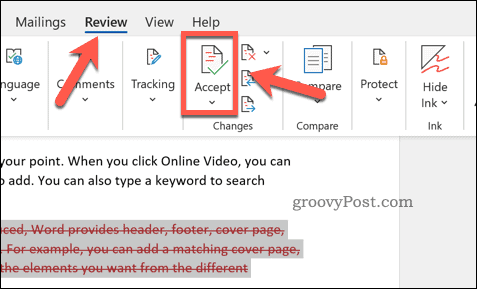
- Για να αφαιρέσετε οποιαδήποτε από τις παρακολουθούμενες αλλαγές, πατήστε Απορρίπτω.
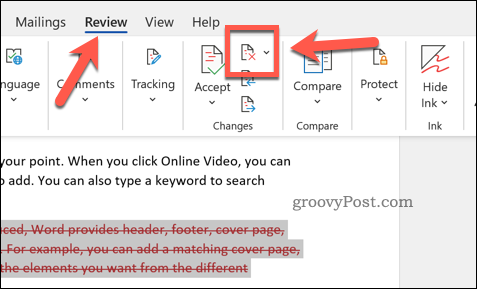
Εργασία μαζί στο Microsoft Word
Τα παραπάνω βήματα θα σας βοηθήσουν να διαγράψετε σχόλια στο Word, καθώς και να αφαιρέσετε τυχόν παρακολουθούμενες αλλαγές που θέλετε να εγκρίνετε (ή να καταργήσετε). Αυτός είναι ένας μόνο τρόπος με τον οποίο μπορείτε να χρησιμοποιήσετε το Word για να βοηθήσετε στη δημιουργία εγγράφων με τους συναδέλφους σας.
Θέλετε να κάνουμε περισσότερα μαζί στο Word; Μπορεί να θέλετε να εξετάσετε παρακολούθηση των χρόνων επεξεργασίας των εγγράφων σας. Εάν δημιουργείτε έγγραφα για δημοσίευση, σκεφτείτε προσθέτοντας ένα υδατογράφημα στο έγγραφό σας στη συνέχεια.
Νέος στο Word; Μπορεί να θέλετε να δοκιμάσετε αυτές οι κορυφαίες συμβουλές του Word για να σας βοηθήσει να βελτιώσετε τις δεξιότητές σας. Μπορείτε επίσης να εξάγετε τα έγγραφά σας στα Έγγραφα Google σε μορφές Word, πολύ.
Πώς να βρείτε το κλειδί προϊόντος των Windows 11
Εάν πρέπει να μεταφέρετε τον αριθμό-κλειδί προϊόντος των Windows 11 ή απλώς το χρειάζεστε για να κάνετε μια καθαρή εγκατάσταση του λειτουργικού συστήματος,...
Πώς να εκκαθαρίσετε την προσωρινή μνήμη, τα cookies και το ιστορικό περιήγησης του Google Chrome
Το Chrome κάνει εξαιρετική δουλειά στην αποθήκευση του ιστορικού περιήγησής σας, της προσωρινής μνήμης και των cookie για τη βελτιστοποίηση της απόδοσης του προγράμματος περιήγησής σας στο διαδίκτυο. Δικό της πώς να...
Αντιστοίχιση τιμών εντός καταστήματος: Πώς να λαμβάνετε τιμές μέσω Διαδικτύου κατά τις αγορές σας στο κατάστημα
Η αγορά στο κατάστημα δεν σημαίνει ότι πρέπει να πληρώσετε υψηλότερες τιμές. Χάρη στις εγγυήσεις αντιστοίχισης τιμών, μπορείτε να λαμβάνετε εκπτώσεις στο διαδίκτυο κατά τις αγορές σας σε...
Πώς να κάνετε δώρο μια συνδρομή Disney Plus με μια ψηφιακή δωροκάρτα
Εάν απολαμβάνετε το Disney Plus και θέλετε να το μοιραστείτε με άλλους, δείτε πώς μπορείτε να αγοράσετε μια συνδρομή Disney+ Gift για...



